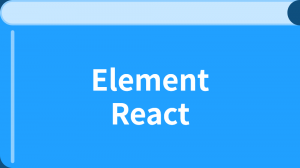阅读(4223)
赞(0)
Element-React Tooltip 文字提示
2020-10-15 18:02:29 更新
常用于展示鼠标 hover 时的提示信息。
基础用法
在这里我们提供 9 种不同方向的展示方式,可以通过以下完整示例来理解,选择你要的效果。
使用content属性来决定hover时的提示信息。由placement属性决定展示效果:placement属性值为:方向-对齐位置;四个方向:top、left、right、bottom;三种对齐位置:start, end,默认为空。如placement="left-end",则提示信息出现在目标元素的左侧,且提示信息的底部与目标元素的底部对齐。
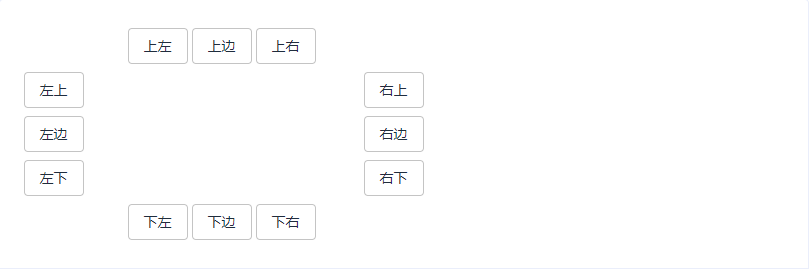
render() {
return (
<div className="box">
<div className="top">
<Tooltip className="item" effect="dark" content="Top Left 提示文字" placement="top-start">
<Button>上左</Button>
</Tooltip>
<Tooltip className="item" effect="dark" content="Top Center 提示文字" placement="top">
<Button>上边</Button>
</Tooltip>
<Tooltip className="item" effect="dark" content="Top Right 提示文字" placement="top-end">
<Button>上右</Button>
</Tooltip>
</div>
<div className="left">
<Tooltip className="item" effect="dark" content="Left Top 提示文字" placement="left-start">
<Button>左上</Button>
</Tooltip>
<Tooltip className="item" effect="dark" content="Left Center 提示文字" placement="left">
<Button>左边</Button>
</Tooltip>
<Tooltip className="item" effect="dark" content="Left Bottom 提示文字" placement="left-end">
<Button>左下</Button>
</Tooltip>
</div>
<div className="right">
<Tooltip className="item" effect="dark" content="Right Top 提示文字" placement="right-start">
<Button>右上</Button>
</Tooltip>
<Tooltip className="item" effect="dark" content="Right Center 提示文字" placement="right">
<Button>右边</Button>
</Tooltip>
<Tooltip className="item" effect="dark" content="Right Bottom 提示文字" placement="right-end">
<Button>右下</Button>
</Tooltip>
</div>
<div className="bottom">
<Tooltip className="item" effect="dark" content="Bottom Left 提示文字" placement="bottom-start">
<Button>下左</Button>
</Tooltip>
<Tooltip className="item" effect="dark" content="Bottom Center 提示文字" placement="bottom">
<Button>下边</Button>
</Tooltip>
<Tooltip className="item" effect="dark" content="Bottom Right 提示文字" placement="bottom-end">
<Button>下右</Button>
</Tooltip>
</div>
</div>
)
}主题
Tooltip 组件提供了两个不同的主题:dark和light。
通过设置effect属性来改变主题,默认为dark。

render() {
return (
<div>
<Tooltip content="Top center" placement="top">
<Button>Dark</Button>
</Tooltip>
<Tooltip content="Bottom center" placement="bottom" effect="light">
<Button>Light</Button>
</Tooltip>
</div>
)
}更多 Content
展示多行文本或者是设置文本内容的格式
content属性也可以是ReactElement。

render() {
return (
<Tooltip
placement="top"
content={
<div>多行信息<br/>第二行信息</div>
}
>
<Button>Top center</Button>
</Tooltip>
)
}高级扩展
除了这些基本设置外,还有一些属性可以让使用者更好的定制自己的效果:transition属性可以定制显隐的动画效果,默认为fade-in-linear。如果需要关闭tooltip功能,disabled属性可以满足这个需求,它接受一个Boolean,设置为true即可。
通过 state 中的 disabled 控制是否触发 tooltip

constructor(props){
super(props);
this.state = {
disabled: false
}
}
render() {
return (
<Tooltip disabled={ this.state.disabled } content="点击关闭 tooltip 功能" placement="bottom" effect="light">
<Button onClick={ e => this.setState({ disabled: true}) }>点击关闭 tooltip 功能</Button>
</Tooltip>
)
}Attributes
| 参数 | 说明 | 类型 | 可选值 | 默认值 |
|---|---|---|---|---|
| effect | 默认提供的主题 | String | dark, light |
dark |
| content | 显示的内容 | String/Node | — | — |
| placement | Tooltip 的出现位置 | String | top, top-start, top-end, bottom, bottom-start, bottom-end, left, left-start, left-end, right, right-start, right-end |
bottom |
| visible | 状态是否可见 | Boolean | — | false |
| disabled | Tooltip 是否可用 | Boolean | — | false |
| transition | 定义渐变动画 | String | — | fade-in-linear |
| visibleArrow | 是否显示 Tooltip 箭头 | Boolean | — | true |
| openDelay | 延迟出现,单位毫秒 | Number | — | 0 |
| manual | 手动控制模式,设置为 true 后,mouseenter 和 mouseleave 事件将不会生效 | Boolean | true,false | false |